[计划任务 - dos]制作任务工具
语法
schtasks /create /tn TaskName /tr TaskRun /sc schedule [/mo modifier] [/d day] [/m month[,month...] [/i IdleTime] [/st StartTime] [/sd StartDate] [/ed EndDate] [/s computer [/u[domain\]user /p password]] [/ru {[Domain\]User | "System"} [/rp Password]] /?
参数
- /tn TaskName 指定任务的名称。
- /tr TaskRun 指定任务运行的程序或命令。键入可执行文件、脚本文件或批处理文件的完全合格的路径和文件名。
- 如果忽略该路径,SchTasks.exe 将假定文件在 Systemroot\System32 目录下。
- /sc schedule 指定计划类型。有效值为 MINUTE、HOURLY、DAILY、WEEKLY、MONTHLY、ONCE、ONSTART、ONLOGON、ONIDLE。
-
MINUTE、HOURLY、DAILY、WEEKLY、MONTHLY
指定计划的时间单位。ONCE
任务在指定的日期和时间运行一次。ONSTART
任务在每次系统启动的时候运行。可以指定启动的日期,或下一次系统启动的时候运行任务。ONLOGON
每当用户(任意用户)登录的时候,任务就运行。可以指定日期,或在下次用户登录的时候运行任务。ONIDLE
只要系统空闲了指定的时间,任务就运行。可以指定日期,或在下次系统空闲的时候运行任务。 - /mo modifier
- 指定任务在其计划类型内的运行频率。这个参数对于 MONTHLY 计划是必需的。对于 MINUTE、HOURLY、DAILY 或 WEEKLY 计划,这个参数有效,但也可选。默认值为 1。
MINUTE
1 ~ 1439
任务每 n 分钟运行一次。HOURLY
1 ~ 23
任务每 n 小时运行一次。DAILY
1 ~ 365
任务每 n 天运行一次。WEEKLY
1 ~ 52
任务每 n 周运行一次。MONTHLY
1 ~ 12
任务每 n 月运行一次。LASTDAY
任务在月份的最后一天运行。FIRST、SECOND、THIRD、FOURTH、LAST
与 /d day 参数共同使用,并在特定的周和天运行任务。例如,在月份的第三个周三。 - /d dirlist
- 指定周或月的一天。只与 WEEKLY 或 MONTHLY 计划共同使用时有效。
WEEKLY
可选项。有效值是 MON ~ SUN 和 * (每一天)。MON 是默认值。MONTHLY
在使用 FIRST、SECOND、THIRD、FOURTH 或 LAST 修饰符 (/mo) 时,需要 MON ~ SUN 中的某个值。1 ~ 31 是可选的,只在没有修饰符或修饰符为 1 ~ 12 类型时有效。默认值是 1 (月份的第一天)。 - /m month[,month...]
- 指定一年中的一个月。有效值是 JAN ~ DEC 和 * (每个月)。/m 参数只对于 MONTHLY 计划有效。在使用 LASTDAY 修饰符时,这个参数是必需的。否则,它是可选的,默认值是 * (每个月)。
- /i InitialPageFileSize
- 指定任务启动之前计算机空闲多少分钟。键入一个 1 ~ 999 之间的整数。这个参数只对于 ONIDLE 计划有效,而且是必需的。
- /st StartTime
- 以 HH:MM:SS 24 小时格式指定时间。默认值是命令完成时的当前本地时间。/st 参数只对于 MINUTE、HOURLY、DAILY、WEEKLY、MONTHLY 和 ONCE 计划有效。它只对于 ONCE 计划是必需的。
- /sd StartDate
- 以 MM/DD/YYYY 格式指定任务启动的日期。默认值是当前日期。/sd 参数对于所有的计划有效,但只对于 ONCE 计划是必需的。
- /ed EndDate
- 指定任务计划运行的最后日期。此参数是可选的。它对于 ONCE、ONSTART、ONLOGON 或 ONIDLE 计划无效。默认情况下,计划没有结束日期。
- /s Computer
- 指定远程计算机的名称或 IP 地址(带有或者没有反斜杠)。默认值是本地计算机。
- /u [domain\]user
- 使用特定用户帐户的权限运行命令。默认情况下,使用已登录到运行 SchTasks 的计算机上的用户的权限运行命令。
- /p password
- 指定在 /u 参数中指定的用户帐户的密码。如果使用 /u 参数,则需要该参数。
- /ru {[Domain\]User | "System"}
- 使用指定用户帐户的权限运行任务。默认情况下,使用用户登录到运行 SchTasks 的计算机上的权限运行任务。
- /p Password
- 指定用户帐户的密码,该用户帐户在 /u 参数中指定。如果在指定用户帐户的时候忽略了这个参数,SchTasks.exe 会提示您输入密码而且不显示键入的文本。使用 NT Authority\System 帐户权限运行的任务不需要密码,SchTasks.exe 也不会提示索要密码。
- /?
- 在命令提示符显示帮助。
- 以上是schtasks的规则,不过对于我们来说,有很多参数是用不到的,也没必要把所有的参数都用到,找出必须要的,其他可以忽略,接下来来做一款适用的任务工具来运用它。
例子
利用UI画出所需要的界面,然后在界面上添加运行所需要的代码,如下图为UI界面:
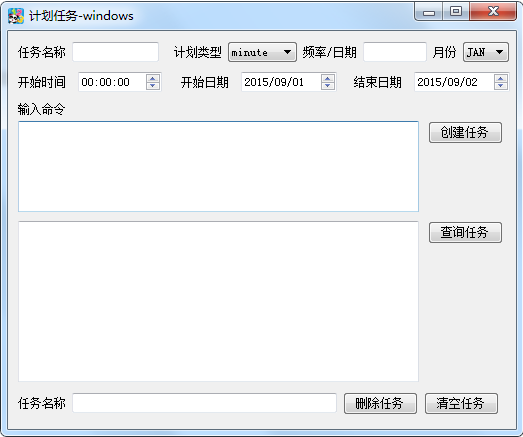
- 在每个按钮上添加要达到目的所需要的代码
- 创建任务
在输入命令框中输入所要执行的dos命令,可以输入多个命令,一个命令一行
@pyqtSignature("")
def on_run_btn_clicked(self):
"""
创建任务.
"""
# 在查询栏显示的内容
cmd = self.taskRun.toPlainText()
# 构建'res/command/01.txt'文件
if not os.path.exists('res/command/01.txt'):
m = open('res/command/01.txt','w')
m.close()
p = str(self.modifier.text())
# 判断日期是否正确
if self.endDate.text() <= self.startDate.text():
QtUtil.showOkDialog(self, u'日期出错', u'结束日期要大于开始日期')
elif not p.isdigit():
QtUtil.showOkDialog(self, u'频率出错', u'运行频率必须为整数')
else:
# 如果任务条件不完整,则创建失败
if self.taskName.text()=='' or self.modifier.text()=='' or cmd=='':
QtUtil.showOkDialog(self, u'创建失败', u'任务内容缺失')
else:
# 读取'res/command'下所有文件的文件名到filename
for root, dirs, files in os.walk('res/command'):
for file in files:
filename = open('res/filename.txt','a')
filename.write('/')
# filename.truncate()
filename.write(str(file))
filename.close()
filename1 = open('res/filename.txt')
fn = filename1.read()
filename1.close()
# 如果任务名在filename中能找到,则说明任务已经存在
if '/' + str(self.taskName.text()) + '.cmd' in fn:
QtUtil.showOkDialog(self, u'创建失败', u'任务已存在')
else:
# 任务内容
if self.schedule.currentText() == 'monthly':
run = 'schtasks /create /tn '+ self.taskName.text() + ' /tr '+os.getcwd()+'/res/command/'+self.taskName.text()+'.bat /sc ' + self.schedule.currentText() + ' /d ' +self.modifier.text() + ' /m ' + self.month.currentText() + ' /st ' + self.timeEdit.text() + ' /sd ' + self.startDate.text() + ' /ed ' + self.endDate.text()
elif self.schedule.currentText() == 'once':
run = 'schtasks /create /tn '+ self.taskName.text() + ' /tr '+os.getcwd()+'/res/command/'+self.taskName.text()+'.bat /sc ' + self.schedule.currentText() + ' /st ' + self.timeEdit.text() + ' /sd ' + self.startDate.text()
if self.startDate.text() < time.strftime('%Y/%m/%d') or (self.timeEdit.text() <= time.strftime('%H:%M:%S') and self.startDate.text() == time.strftime('%Y/%m/%d')) :
QtUtil.showOkDialog(self, u'时间错误', u'设置时间早于当前时间')
return
else:
run = 'schtasks /create /tn '+ self.taskName.text() + ' /tr '+os.getcwd()+'/res/command/'+self.taskName.text()+'.bat /sc ' + self.schedule.currentText() + ' /mo ' +self.modifier.text() + ' /st ' + self.timeEdit.text() + ' /sd ' + self.startDate.text() + ' /ed ' + self.endDate.text()
# 创建命令文件
fd = open('res/command/'+self.taskName.text()+'.bat','w')
fd.write(cmd)
fd.close()
# 创建任务文件
f = open('res/command/'+self.taskName.text()+'.cmd','w')
f.write(run)
f.close()
# 创建任务
os.system(os.getcwd()+'\\res\command\\'+str(self.taskName.text())+'.cmd')
QtUtil.showOkDialog(self, u'创建成功', u'创建成功')
创建任务界面
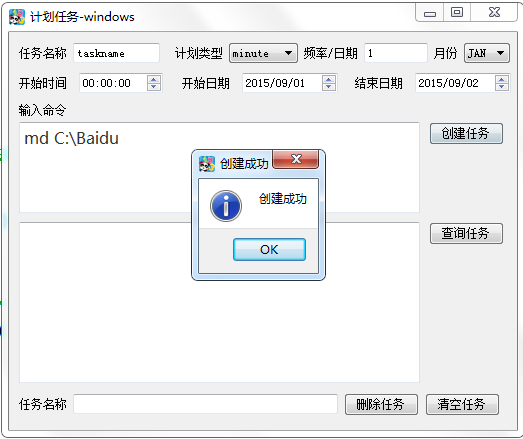
- 查询任务
点击查询任务,查询所有创建的计划任务
@pyqtSignature("")
def on_query_btn_clicked(self):
"""
查询任务.
"""
# 调整 936 为 437 美国编码,才可运行
os.system('chcp 437')
# 查询任务
os.system('schtasks /query')
# 在生成新log文件前先删除以前的log文件
if os.path.exists('res/log.txt'):
os.remove('res/log.txt')
# 遍历'res/command'的所有文件,将所有文件内容复制到log文件中
for root, dirs, files in os.walk('res/command'):
for file in files:
dir = str(root)+'/'+str(file)
f = open(dir,'r')
scripts = f.read()
new_path_filename = 'res/log.txt'
f = open(new_path_filename, 'a')
f.write(scripts)
f.write('\n')
f.close()
# 读取log文件
if os.path.exists('res/log.txt'):
fd=open('res/log.txt')
info = fd.read()
fd.close()
# 在查询窗口显示log文件内容
self.taskQuery.setText(str(info))
else:
QtUtil.showOkDialog(self, u'失败', u'不存在任务')
查询任务界面
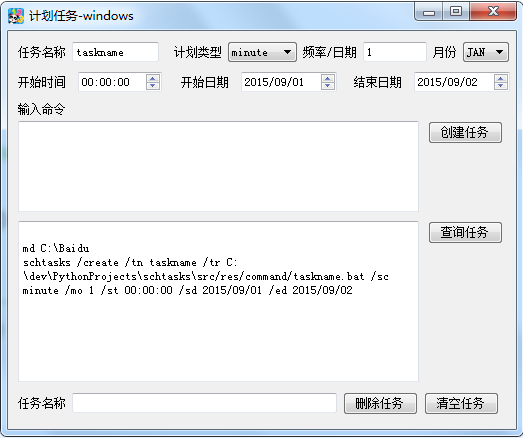
- 删除任务
在删除框上输入要删除的任务名称,点击删除之后,不再执行该任务
@pyqtSignature("")
def on_delete_btn_clicked(self):
"""
删除任务.
"""
# 强制删除删除框内任务
x=os.system('schtasks /delete /tn '+str(self.taskDelete.text()).decode('gbk')+' /f')
# 如果已经任务已经删除,则报任务不存在
if x==1:
QtUtil.showOkDialog(self, u'删除失败', u'任务名错误或不存在该任务')
else:
os.remove('res/filename.txt')
if os.path.exists('res/command/'+self.taskDelete.text()+'.cmd'):
os.remove('res/command/'+str(self.taskDelete.text())+'.bat')
os.remove('res/command/'+str(self.taskDelete.text())+'.cmd')
# 读取'res/command'下所有文件的文件名到filename
for root, dirs, files in os.walk('res/command'):
for file in files:
filename = open('res/filename.txt','a')
filename.write('/')
# filename.truncate()
filename.write(str(file))
filename.close()
filename1 = open('res/filename.txt')
fn = filename1.read()
filename1.close()
# 删除任务,并删除命令文件与任务文件
QtUtil.showOkDialog(self, u'删除成功', u'删除成功')
删除任务界面
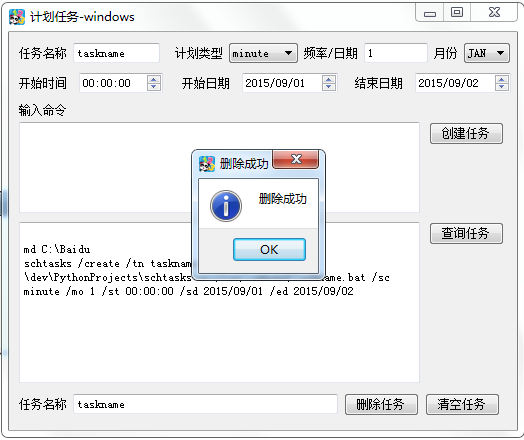
- 清空任务
清空所有创建的任务
@pyqtSignature("")
def on_delall_btn_clicked(self):
"""
清空任务.
"""
os.system('schtasks /delete /tn * /f')
if os.path.exists('res/log.txt'):
os.remove('res/log.txt')
if os.path.exists('res/filename.txt'):
os.remove('res/filename.txt')
shutil.rmtree('res/command')
os.mkdir('res/command')
QtUtil.showOkDialog(self, u'成功', u'任务清空')
清空任务界面
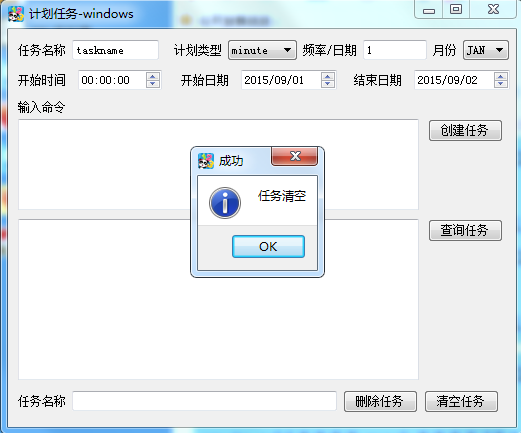

本站文章为宝宝巴士 SD.Team原创,转载务必在明显处注明:(作者官方网站:宝宝巴士)
转载自【宝宝巴士SuperDo团队】 原文链接: http://www.cnblogs.com/superdo/p/4872889.html
[计划任务 - dos]制作任务工具的更多相关文章
- DOS版PE工具制作
// PE.cpp : 定义控制台应用程序的入口点. //DOS版PE工具制作 #include "stdafx.h" #include <windows.h> #in ...
- Crosstool-ng制作交叉编译工具链
Crosstool-ng制作交叉编译工具链 交叉编译器可以用现成的,比如CodeSourcery制作的交叉编译器,也可以自己制作,一般是用kernel+gcc+glibc+binutils的源码包来编 ...
- winform制作小工具的技巧
在使用winfrom制作一些工具的时候,一些基本设置都是去属性里面找来找去,一段时间就忘了,记录记录以备不时之需. 一.窗体绘制的常用设置 窗体的设置应当在窗体构造函数中InitializeCompo ...
- 利用Crosstool-ng制作交叉编译工具链
1.什么是crosstool-ng crosstool-ng,全称是crosstool Next Generation,即下一代crosstool,即crosstool的升级版.那么什么是crosst ...
- 关于EZDML数据库表结构制作设计工具使用踩的坑
我使用的是一款EZDML的数据库表结构制作设计工具 最开始在数据库创建数据库名为personalmall,基字符集为默认,数据库排序规则也是默认,创建完成之后 去EZDML生成SQL 点击执行sql ...
- 【干货】微信场景之H5页面制作免费工具大集合
营销代有手段出,各领风骚数百天.要说现在哪些营销方式最能传播,屡屡刷爆朋友圈的H5页面肯定就是首当其冲的,提到H5页面,就立马想到"围住神经猫",上线微信朋友圈3天的时间便创造了用 ...
- 从零开始制作cli工具,快速创建项目脚手架
背景 在工作过程中,我们常常会从一个项目工程复制代码到一个新的项目,改项目配置信息.删除不必要的代码. 这样做的效率比较低,也挺繁琐,更不易于分享协作. 所以,我们可以制作一个cli工具,用来快速创建 ...
- DOS实用命令/工具
winver 检查Windows版本wmimgmt.msc 打开windows管理体系结构wupdmgr windows更新程序wscript windows脚本宿主设置write 写字板w ...
- 使用Canvas制作画图工具
前 言 JRedu canvas是HTML5中重要的元素之一,canvas元素使用JavaScript在网页上绘制图像,画布是一个矩形区域,我们可以控制其每一个元素,并且canvas拥有多种的绘 ...
随机推荐
- ASP.NET MVC使用log4net
本文介绍如何在ASP.NET MVC中使用log4net来记录日志文件. 参考链接:https://www.codeproject.com/Articles/823247/How-to-use-Apa ...
- 解决Vue中文本输入框v-model双向绑定后数据不显示的问题
前言 项目中遇到一个问题就是在Vue中双向绑定对象属性时,手动赋值属性后输入框的数据不实时更新的问题. <FormItem label="地址" prop="eve ...
- Spring mvc的基本配置及工作原理
1.spring mvc框架搭建 需求:在浏览器输入一个请求login.do,跳转到登录成功界面. 第一步,创建web项目,导入jar包 注意: 第二步,在web.xml中配置spring的核心监听器 ...
- layui里面的layer模块弹窗,强制居中的方法!!!
每次调用layer弹窗做动态展示的时候,只要内容不固定或者需要二次渲染 比如layui.form.render()进行渲染的时候 由于弹窗已经出来了,只是content部分的结构改变了宽度或者高度,l ...
- 风扇转速通过FPGA采样
1.风扇最大转速16000RPM,那么每一转需要时间60S/16000=0.00375S=375*10^4ns=T=T1+T2+T3+T4: 2.采样0.6S内的风扇detect信号的上升沿个数:0. ...
- 设计模式之GOF23迭代器模式
迭代器模式Iterator /** * 自定义迭代器接口 * @author 小帆敲代码 * */public interface MyIterator { void first();//游标置于第 ...
- TP5整合的导出Excel中没有图片和包含图片两种方法
之前做了个项目需要导出Excel文件 ,我在网上查了许多资料,最后终于搞定了 ,现在把代码贴到下面 先导入库文件:将文件phpoffice放在根目录的vendor下.获取文件点击:链接:https:/ ...
- Mysql 常用函数(14)- lower 函数
Mysql常用函数的汇总,可看下面系列文章 https://www.cnblogs.com/poloyy/category/1765164.html lower 的作用 将所有字符串更改为小写,然后返 ...
- 疑问_网址参数不同的时候改如何选择_MySQL_芬兰站
豹子安全-注入工具-疑问_网址参数不同的时候改如何选择_MySQL_芬兰站_kouvolankipparit.fi_基于联合查询_20200416 www.leosec.net 请看下列GIF视频:
- 异步http接口调用库:httpx
谈到http接口调用,Requests大家并不陌生,例如,robotframework-requests.HttpRunner等HTTP接口测试库/框架都是基于它开发.这里将介绍另一款http接口测试 ...
